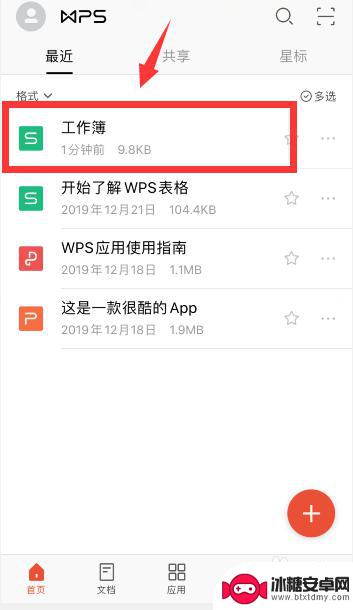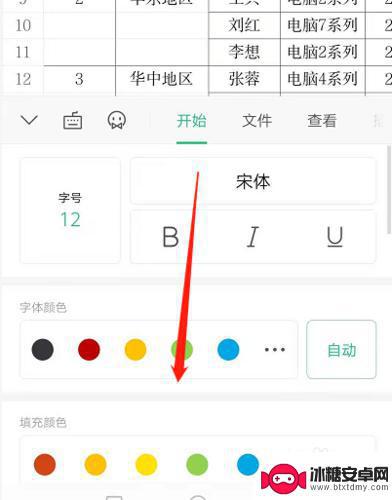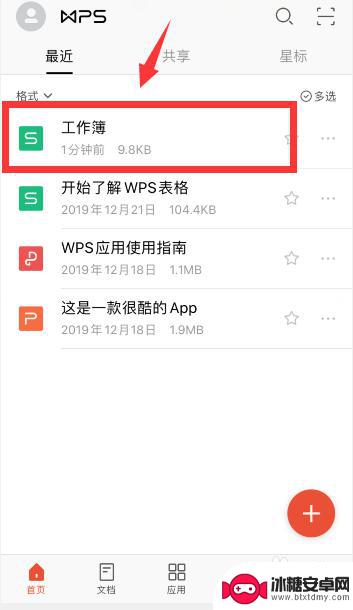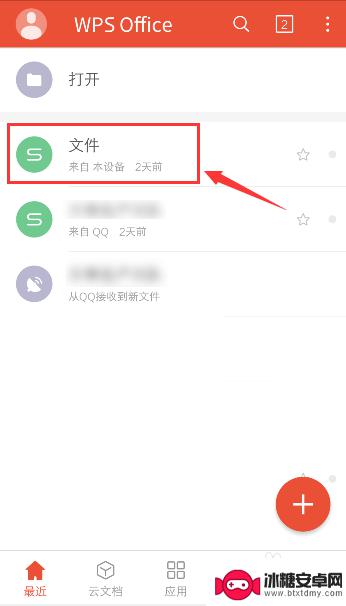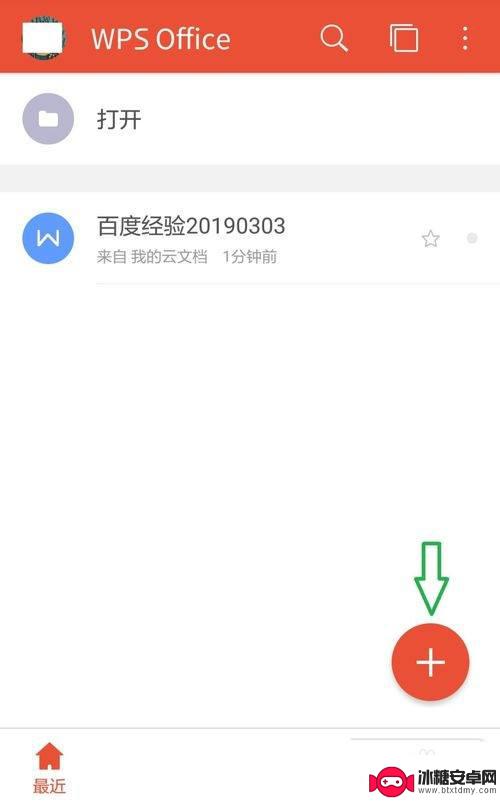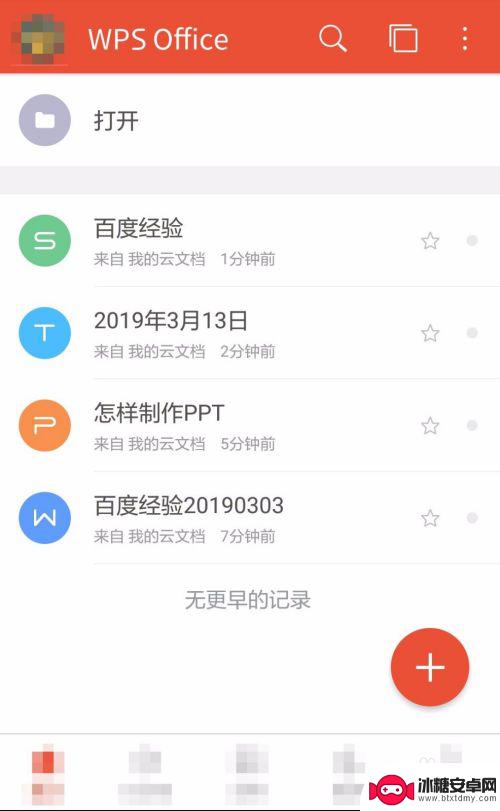手机操作表格怎么下拉 手机wps怎么创建下拉选项
手机操作表格中的下拉功能是一种非常方便的工具,可以帮助用户快速选择并填写数据,在手机WPS中,创建下拉选项也是一项常用的操作,可以让用户在表格中选择预设的选项,提高工作效率。通过简单的操作,用户可以轻松地在手机上创建下拉选项,让数据填写更加准确和方便。下拉功能和下拉选项的运用,让手机表格操作变得更加简单和高效。
手机wps怎么创建下拉选项
具体步骤:
1.手机上,打开WPS,打开一个表格
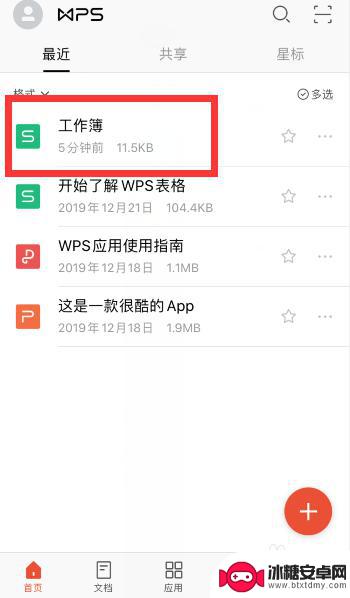
2.定位选择需要设置下拉选择列表的单元格

3.点击左下角“工具”

4.点击“数据”选项卡
点击“数据有效性”
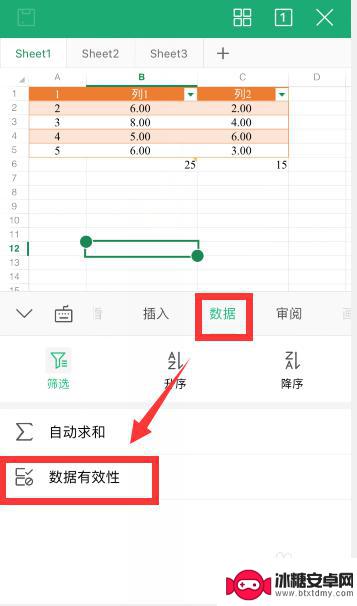
5.点开允许下拉选项,选择“序列”

6.来源中,输入选项,以英文逗号隔开
输入后,点击右上角“确定”
 6该信息未经授权抓取自百度经验
6该信息未经授权抓取自百度经验7.定位设置了下拉选项的单元格,点击底部“键盘”

8.单元格右侧就能看到一个下拉三角标,点开

9.就可以在刚才设置的选项中进行选择输入

10.总结
1、打开手机wps,选择单元格。点击“工具-数据-数据有效性”
2、点开允许下拉选项,选择“序列”
3、来源中,输入选项,以英文逗号隔开,输入后,点击右上角“确定”即可
4、点击底部“键盘”,单元格右侧就能看到一个下拉三角标,点开就可以在刚才设置的选项中进行选择输入
以上就是手机操作表格怎么下拉的全部内容,还有不懂得用户就可以根据小编的方法来操作吧,希望能够帮助到大家。
相关教程
-
手机wps怎么填充文本 手机wps表格下拉填充怎么操作
手机WPS是一款功能强大的办公软件,除了文本编辑和表格制作外,它还提供了便捷的下拉填充功能,在使用手机WPS表格时,只需选中需要填充的单元格,然后点击右下角的小方块拖动即可实现...
-
表格怎么制作手机wps 手机版WPS Office表格编辑方法
在手机WPS Office表格编辑方法中,制作表格是一项非常重要的功能,用户可以通过WPS手机版轻松创建、编辑和格式化表格,实现数据的快速整理和分析。通过简单的操作,用户可以添...
-
手机表格怎么算法填充 手机wps怎么进行下拉填充数据
在日常工作中,我们经常需要处理大量的数据,而手机表格和WPS软件的出现为我们带来了极大的便利,填充数据却是一个让人头痛的问题。不过有了算法填充和下拉填充功能,这一问题得到了很好...
-
手机上怎么删除多余的表格 手机WPS表格怎么清除工作表
在使用手机WPS表格编辑文件时,有时会不小心创建多余的工作表,这不仅会占用存储空间,还会让整个文件看起来杂乱无章,如何删除这些多余的表格呢?删除多余表格的方法其实非常简单,只需...
-
怎样在手机wps里制作表格文件 手机wps表格制作教程
在手机上使用WPS制作表格文件是一件非常方便的事情,WPS表格软件提供了丰富的功能,让用户可以轻松地创建、编辑和管理各种类型的表格文件。通过本教程,您将学会如何在手机上利用WP...
-
手机wps怎么晒选 手机版wps表格如何筛选数据
手机wps怎么晒选,手机wps作为一款功能强大的办公软件,其表格功能的使用也越来越广泛,在手机版wps表格中,筛选数据是一个常见的需求,可以帮助我们快速找到需要的信息。手机wp...
-
苹果手机上的麦克风图标是什么 苹果手机麦克风标志关闭方法
苹果手机上的麦克风图标是一个小圆点,通常位于屏幕左侧或右侧的状态栏中,当麦克风图标亮起时,表示手机的麦克风正在使用,可能是在通话、录音或使用语音识别功能。如果用户希望关闭麦克风...
-
怎么删除安卓手机系统文件 如何使用adb命令删除Android系统文件夹
在日常使用中我们可能会遇到需要删除安卓手机系统文件的情况,而使用adb命令删除Android系统文件夹则成为了一种高效的解决方案。通过adb命令,我们可以轻松地删除Androi...
-
如何将oppo手机? OPPO旧手机数据转移教程
在购买新的OPPO手机时,我们通常会面临一个问题:如何将旧手机中的重要数据顺利转移到新手机上?幸运的是OPPO提供了一套简单易行的数据转移教程,让我们可以轻松完成这个任务,通过...
-
手机上如何打开相机 手机软件如何打开相机权限
随着手机的普及,我们的生活已经离不开它们,而手机的相机功能也成为了我们日常生活中必不可少的一部分。有时我们可能会发现手机相机无法正常使用,这可能是因为我们没有打开相机权限或者不...